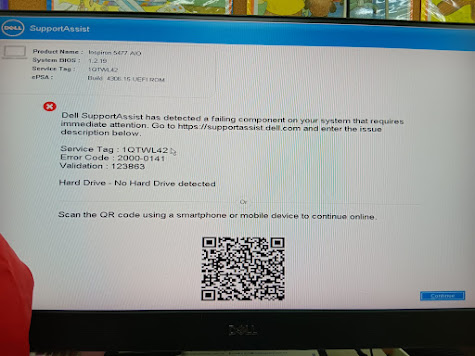壞機救資料神器Hiren’s BootCD PE (免費軟件) - Boot Failure ? Scan Virus 先

壞機救資料神器Hiren’s BootCD PE (免費軟件) - Boot Failure ? Scan Virus 先 如果電腦開機開不了, 裡面有著珍貴的資料, 文件, 相片, 軟件等, 難道真的沒得救? 壞機救資料神器Hiren’s BootCD PE幫到你。免費的喔。 軟件ISO檔可在官裝下載。 https://www.hirensbootcd.org/ 約2GB 多一些,然後用Rufus來製作開機USB。 網址為: https://rufus.ie/en/ 安裝後打開: 建議Download 在獨立一隻空白USB 中,而這隻USB建議不作其他用途,不能放其他檔案。 檔案約有2GB , 所以一隻8GB 手指已經夠用有餘了。 小薯仔工作的地方突然有一部電腦開不到機 (Boot Failure)。於是我就用Hiren’s BootCD PE嘗試救一下。 開機進入BIOS, 而後按UEFI BOOT 選項,再由裝Hiren’s BootCD PE的USB BOOT 機。 會去到Hiren’s BootCD PE的介面 預設Program File 有很多有用程式(節錄如下): BCD-MBR Tools BootIce v1.3.3 EasyBCD v2.3 Hard Disk Tools – Data Recovery CheckDisk GUI v0.3.1 Lazesoft Data Recovery v4.0.0.1 Puran Data Recovery v1.2.0 Puran File Recovery v1.2.0 Recuva v1.53.0.1087 DMDE v3.8.0 ReclaiMe build 3475 PhotoRec v7.2 Unstoppable Copier v5.2 Hard Disk Tools – Defrag Defraggler v2.22.33.995 Hard Disk Tools – Diagnostic GSmartControl v1.1.3 HDDScan v4.1 HDTune v2.55 WD Data Lifeguard Diagnostics v1.37 Crystal Disk Info v8.12.2 Test...